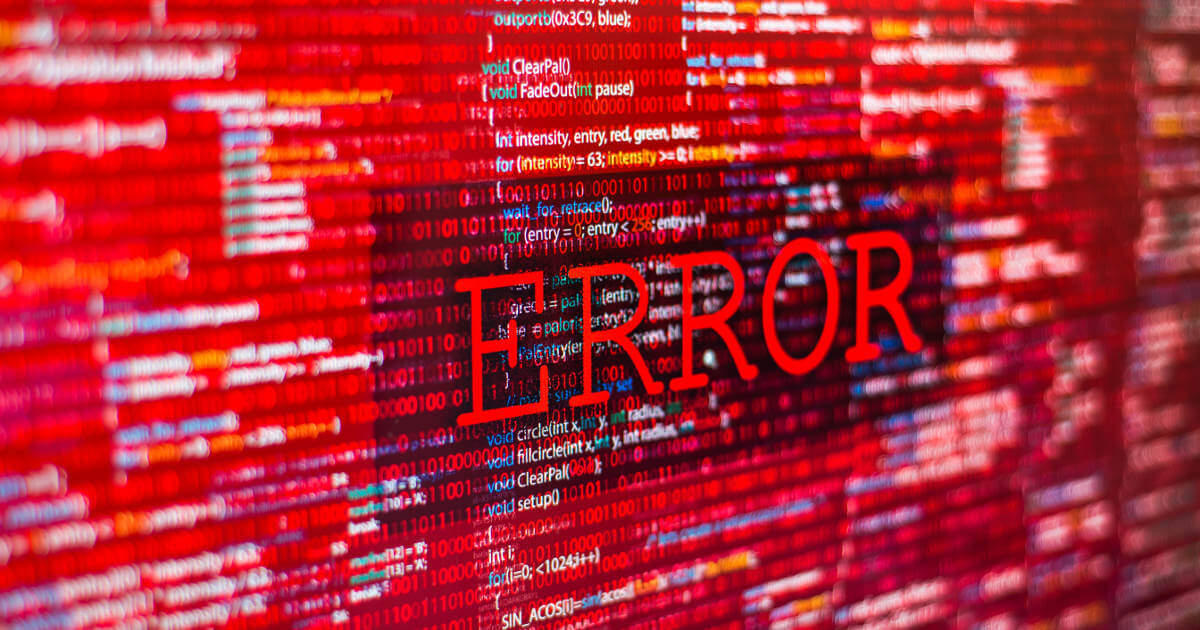- El error 0x80073CFB suele indicar conflicto de versiones o dependencias al instalar aplicaciones.
- Afecta tanto a usuarios domésticos como a entornos empresariales que usan Autopilot o despliegues automáticos.
- Se puede solucionar limpiando la caché, eliminando el paquete conflictivo o ajustando la política de instalación de apps.
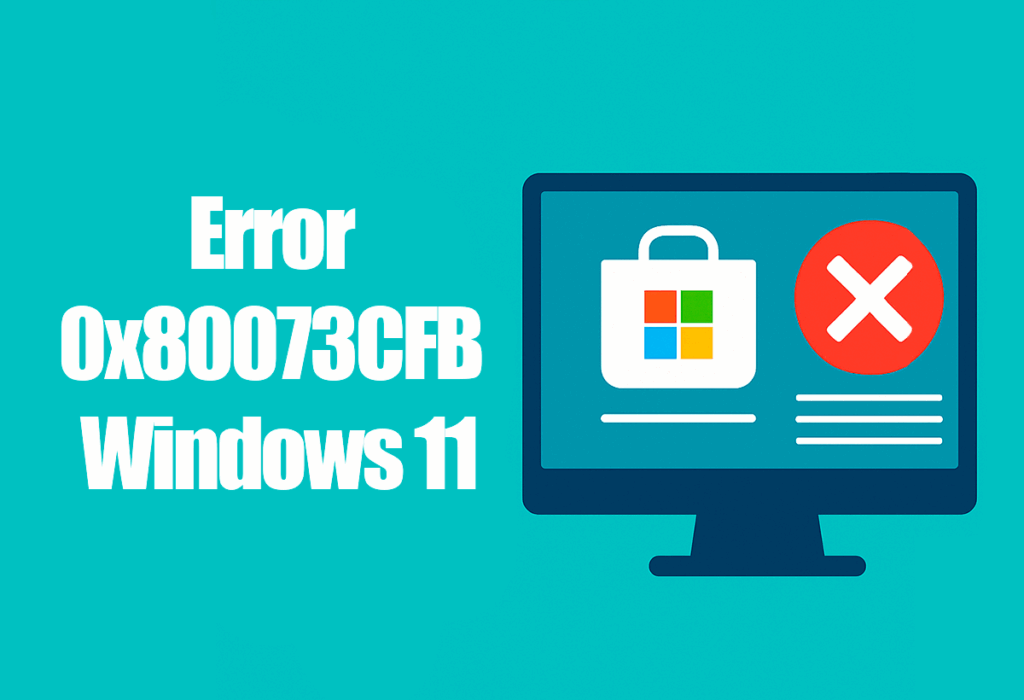
Encontrarse con el error 0x80073CFB en Windows 11 puede resultar desesperante, especialmente al no poder instalar o actualizar aplicaciones desde Microsoft Store o durante el proceso de enrolamiento de dispositivos empresariales con herramientas como Autopilot. Aunque a simple vista puede parecer un simple fallo puntual, la realidad es que este código esconde diferentes causas que ni los foros oficiales proporcionan siempre una explicación clara, y mucho menos soluciones eficientes, lo que provoca que quienes se topan con este bug estén dando vueltas durante horas sin conseguir respuesta.
En este artículo, vamos a abordar todo lo que debes saber sobre el error 0x80073CFB en Windows 11. El objetivo es que no solo encuentres la causa de tu problema, sino que puedas ponerle solución sin depender de mil foros o vídeos dispersos.
¿Qué significa exactamente el error 0x80073CFB?
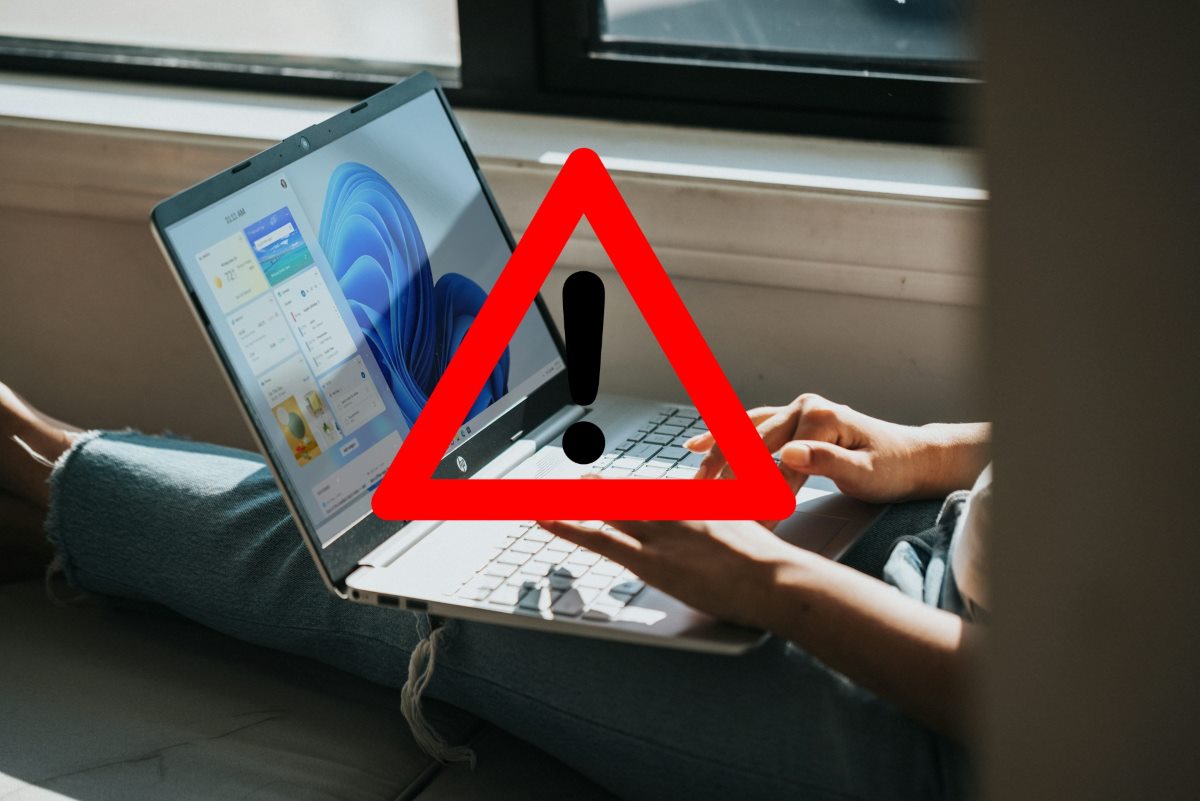
El error 0x80073CFB suele producirse durante la instalación o actualización de aplicaciones a través de Microsoft Store o durante el despliegue de aplicaciones automáticas en empresas, especialmente bajo entornos gestionados con Microsoft Autopilot. Según diferentes fuentes técnicas y las propias explicaciones de expertos en foros y blogs como call4cloud.nl, la causa principal es que el paquete de la aplicación que intentas instalar ya existe en el sistema. Sin embargo, el sistema detecta que el paquete es diferente (por versión, firma o contenido), impidiendo la reinstalación o actualización automática.
El mensaje técnico que suele acompañar a este error es: “The provided package is already installed, and reinstallation of the package was blocked” (El paquete proporcionado ya está instalado y la reinstalación del paquete ha sido bloqueada). Dicho de otra manera, Windows identifica que la aplicación está presente, pero algo impide actualizarla o sobrescribir la instalación anterior, lo que genera el bloqueo.
Principales situaciones y escenarios donde aparece el error
Este bug no es exclusivo de un solo contexto, sino que puede presentarse en diferentes situaciones. Los casos más habituales, según la información reunida por usuarios avanzados y administradores de sistemas, son los siguientes:
- Durante la actualización o instalación de aplicaciones desde la Microsoft Store, ya sea de apps individuales o al instalar varias de golpe tras un formateo del sistema.
- En entornos empresariales con Autopilot, al desplegar aplicaciones durante la configuración inicial de dispositivos, especialmente si se usan tanto versiones online como offline de aplicaciones críticas como Company Portal.
- Instalaciones con dependencias de componentes específicos, como Microsoft.UI.Xaml o Microsoft.VCLibs, donde versiones incompatibles o instalaciones previas corruptas bloquean el proceso.
- Tras actualizaciones de Windows Update que modifican bibliotecas del sistema y entran en conflicto con instaladores de la Store.
- Dispositivos con hardware reciente que incorporan nuevas tecnologías de seguridad, como Control-flow Enforcement Technology (CET), y en los que algunas actualizaciones pueden generar problemas de compatibilidad.
¿Por qué sucede exactamente este error?
Basándonos en análisis técnicos realizados por expertos, el núcleo del problema radica en la gestión de paquetes Appx de Windows. Cuando un paquete de aplicación tiene el mismo identificador (Appx Identity) que uno ya instalado, pero el contenido difiere (por ejemplo, versiones distintas o modificaciones internas), Windows bloquea la reinstalación para evitar conflictos o corrupción de datos.
Este control, aunque protege al sistema de instalaciones incoherentes, puede convertirse en un obstáculo cuando una aplicación necesita actualizarse, especialmente si la versión previa está corrupta o se “atascó” por una actualización fallida o la coexistencia de versiones online y offline del mismo software.
En entornos donde se despliegan aplicaciones automáticamente (por ejemplo, con Intune o Autopilot en empresas), la secuencia de instalación es fundamental: si una dependencia crítica, como Microsoft.UI.Xaml, no se actualiza correctamente, cualquier aplicación que dependa de ella también fallará.
Casos reales y análisis técnico detallado
Gracias a aportaciones en blogs técnicos y foros especializados, se identifican patrones comunes.
1. Deployments empresariales con Autopilot
Un caso especialmente complejo es el de empresas que usan Autopilot con Intune para configurar dispositivos Windows 11 automáticamente. Según call4cloud.nl, durante el proceso ESP (Enrollment Status Page), si se requiere instalar la aplicación Company Portal en modo offline, puede surgir un conflicto: el sistema detecta que la versión offline ya existe, pero al intentar reinstalarla (por política o error previo) aparece el error 0x80073CFB.
La raíz del problema suele ser una dependencia de Microsoft.UI.Xaml, que puede estar en una versión diferente o corrupta. Esto interrumpe la instalación y evita que el despliegue continúe; cambiar a la versión online de Company Portal suele solucionar el problema, ya que evita choques de versiones y dependencias.
2. Instalaciones desde la Microsoft Store
Para usuarios domésticos, el error aparece principalmente al intentar instalar, actualizar o reinstalar aplicaciones tras haberlas tenido previamente en el sistema. Un ejemplo frecuente es tras una restauración del sistema, cuando se intenta instalar varias apps a la vez y alguna se atasca. El resultado: un paquete queda parcialmente instalado y bloquea futuras instalaciones, disparando el error 0x80073CFB.
En estos casos, en ocasiones basta con reiniciar, pero muchas veces es necesario limpiar la caché de la tienda, desinstalar manualmente la app problemática o, en casos extremos, usar PowerShell para eliminar paquetes Appx conflictivos. Puedes consultar este tutorial sobre solucionar errores con Windows Package Manager.
3. Problemas tras actualizaciones de Windows
Tras aplicar actualizaciones importantes, como el parche KB5011831 o posteriores, algunos dispositivos con nuevas tecnologías de seguridad (como CET) presentan problemas de compatibilidad. Esto puede impedir la actualización de apps de la Store y generar el mismo error.
La solución recomendada en estos casos es desplegar la actualización KB5015020, que corrige conflictos de compatibilidad en hardware avanzado. Este paso suele requerir soporte TI en entornos corporativos.
Soluciones prácticas para el error 0x80073CFB en Windows 11

Dependiendo del entorno y la causa específica, las estrategias para solucionar este fallo pueden variar. Aquí tienes las soluciones más efectivas y seguras aplicables tanto en entornos domésticos como empresariales:
1. Desinstala manualmente el paquete conflictivo
Si sabes qué aplicación está provocando el error, puedes intentar eliminarla completamente antes de volver a instalarla o forzar la actualización. Para hacerlo de manera efectiva (especialmente si eres administrador), puedes usar PowerShell con el siguiente comando, sustituyendo *nombre-app* por el nombre exacto o parcial del paquete implicado:
$appToFix = "*nombre-app*" Get-AppxPackage -Name "$appToFix" -AllUsers | Remove-AppxPackage -AllUsers
Importante: Ejecuta PowerShell como administrador para que el proceso tenga efecto en todos los usuarios.
2. Repara y reinicia la Microsoft Store
En muchos casos, reparar la Microsoft Store y sus componentes soluciona conflictos residuales con paquetes Appx. Puedes hacerlo desde la configuración de aplicaciones de Windows 11:
- Accede a Configuración > Aplicaciones > Aplicaciones instaladas
- Busca Microsoft Store y haz clic en «Opciones avanzadas»
- Pulsa primero en Reparar y, si sigue fallando, en Restablecer
Otro enfoque es utilizar el comando wsreset.exe que limpia la caché de la tienda, aunque para errores relacionados con paquetes suele ser más efectivo eliminar manualmente el paquete conflictivo antes.
3. Actualiza las dependencias requeridas por las apps
Si el error está relacionado con paquetes complementarios como Microsoft.UI.Xaml o Microsoft.VCLibs, asegúrate de instalar la última versión de estos paquetes antes de reinstalar la app afectada (por ejemplo, Company Portal). Las dependencias pueden descargarse desde la propia Microsoft Store o desde el centro de descargas oficial de Microsoft para implementaciones offline.
4. Elige correctamente entre versión online y offline de las apps en entornos empresariales
Según múltiples experiencias recogidas, el modo offline de Company Portal puede generar este error si el dispositivo ya incluye una versión previa o hay problemas en la sincronización de políticas. Por el contrario, instalar la versión online del portal como app obligatoria durante ESP suele evitar conflictos. Evalúa cambiar a esta modalidad si tienes el error de manera recurrente en enrolamientos con Autopilot.
5. Aplica actualizaciones de Windows recomendadas
Para casos en los que la raíz del problema está en una actualización acumulativa problemática (como KB5011831 y posteriores), Microsoft recomienda aplicar actualizaciones «Out of Band» (OOB) para mitigar incompatibilidades. Un ejemplo citado en foros técnicos es el parche KB5015020, que soluciona errores en la instalación de apps desde la Store en dispositivos modernos tras ciertos parches de seguridad.
6. Reinstala la aplicación asegurando la última versión para todos los usuarios
Si la app en cuestión debe estar disponible actualizada para todos los perfiles del dispositivo, puedes forzar su reinstalación también vía PowerShell:
$appToFix = "*nombre-app*"
Get-AppxPackage -Name "$appToFix" -AllUsers | Sort-Object -Descending -Property Version | ForEach-Object {Add-AppxPackage -DisableDevelopmentMode -Register "$($_.InstallLocation)\AppXManifest.xml" -ForceTargetApplicationShutdown -Confirm }
Este método garantiza que todos los usuarios tengan acceso a la versión más reciente y registrada correctamente.
Preguntas frecuentes y recomendaciones adicionales
- ¿Es peligroso el error 0x80073CFB? En sí mismo, no implica riesgos de seguridad, pero puede bloquear la instalación o actualización de aplicaciones, lo cual puede afectar especialmente en entornos donde la disponibilidad de apps es crítica.
- ¿Afecta a cualquier usuario? Aunque es más frecuente en dispositivos gestionados por IT y tras cambios en configuraciones, puede afectar a cualquier usuario.
- ¿Se puede prevenir? Mantener el sistema actualizado y evitar instalaciones duplicadas ayuda a reducir riesgos. En entornos corporativos, seguir buenas prácticas de despliegue minimiza incidencias.
- ¿Qué hacer si nada funciona? Si las soluciones propuestas no resuelven el problema, crear un perfil nuevo y transferir los datos puede solucionar en casos de perfiles corruptos.
Conocer el origen del error 0x80073CFB en Windows 11 y aplicar las soluciones adecuadas permite que este fallo deje de ser un obstáculo en la gestión y uso diario de tu sistema. Tener información clara y técnica ayuda a salir del ciclo de errores y frustraciones, ya sea en entornos domésticos o empresariales.
Soy un apasionado de la tecnología que ha convertido sus intereses «frikis» en profesión. Llevo más de 10 años de mi vida utilizando tecnología de vanguardia y trasteando todo tipo de programas por pura curiosidad. Ahora me he especializado en tecnología de ordenador y videojuegos. Esto es por que desde hace más de 5 años que trabajo redactando para varias webs en materia de tecnología y videojuegos, creando artículos que buscan darte la información que necesitas con un lenguaje entendible por todos.
Si tienes cualquier pregunta, mis conocimientos van desde todo lo relacionado con el sistema operativo Windows así como Android para móviles. Y es que mi compromiso es contigo, siempre estoy dispuesto a dedicarte unos minutos y ayudarte a resolver cualquier duda que tengas en este mundo de internet.